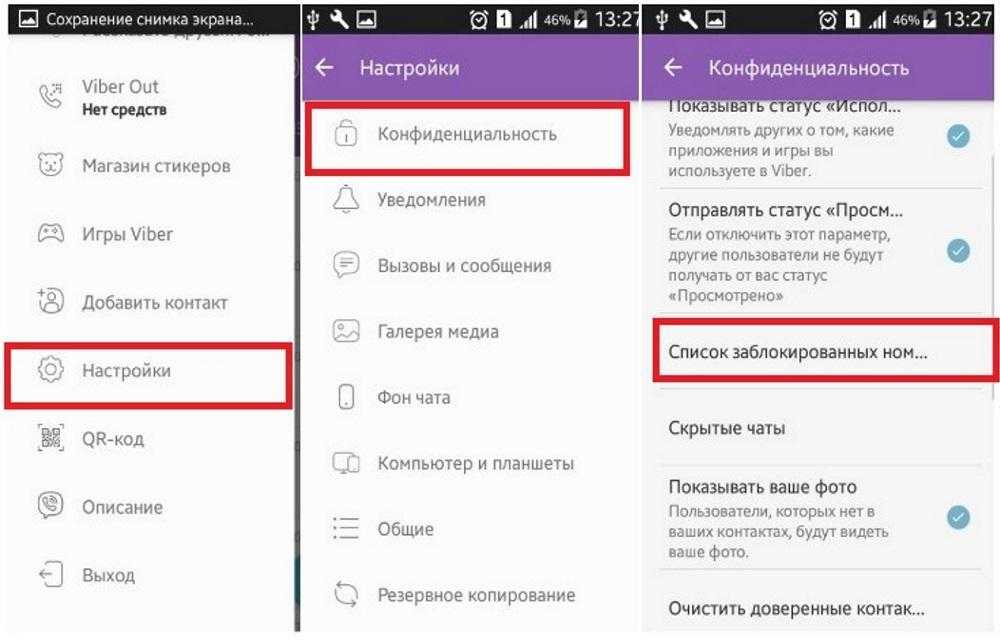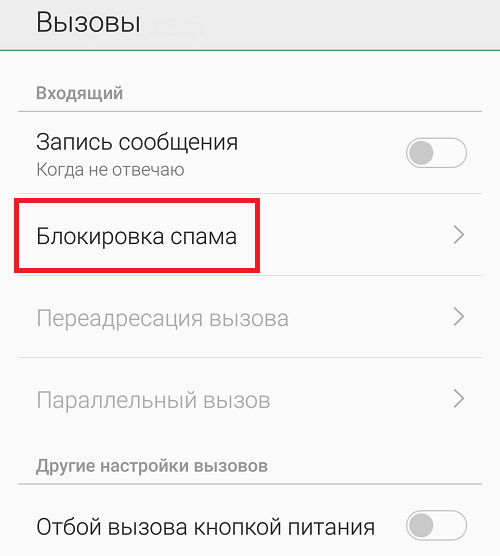Если человек блокирован
- невозможно будет созваниваться или переписываться с ним;
- он сможет видеть ваш статус и просматривать ваш профиль;
- он может добавлять вас в групповую беседу, а вам будут видны написанные им в группе сообщения;
- при разблокировании пользователя все переданные им ранее файлы не восстанавливаются;
- остаётся возможность получать от него звонки и уведомления.
А теперь о том, как блокировать пользователя в Вайбере
Существуют четыре способа:
- Если получено сообщение от незнакомца, можно добавить его в свои друзей или сразу же осуществить его блокировку.
- Блокировку можно выполнить из группы, где вы состоите вместе с нежелательным абонентом.
Чтобы это сделать, необходимо:
- раскрыть группу;
- сдвинуть экран в левую сторону;
- отыскать нужный контакт, щёлкнуть по нему и выбрать «Просмотр информации»
- открыть меню устройства;
- произвести блокирование, нажав на соответствующую кнопку.
При таком варианте видна активность занесённого в «Чёрный список», а он будет наблюдать за вашей деятельностью. Однако начать переписку этот человек не сможет.
3. Можно выполнить бан из перечня контактов. Просто сдвиньте экран информации о беседе влево, откройте меню устройства, а затем нажмите «Заблокировать».

4. А можно ещё ввести данные блокируемого человека в имеющийся список заблокированных контактов Viber:
- зайдите в «Настройки»
- откройте «Конфиденциальность»
- далее «Список заблокированных номеров»
- выберите:
После чего найдите нужного человека и нажмите кнопку готово. Плюсом этого метода является то, что сразу можно банить несколько людей, а не добавлять по одному, как это делается в предыдущих методах.
Мобильные гаджеты прочно заняли место в жизни современного человека, он использует их для деловой переписки и развлечений. Одним из наиболее полезных инструментов для общения является мессенджер Вайбер.

Если вам нужно заблокировать Вайбер на украденном телефоне, вы можете это сделать
Но иногда случаются ситуации, что вы потеряли свой смартфон или планшет и не желаете, чтобы третьи лица получили доступ к личным данным. Мы подскажем, как заблокировать Вайбер, если украли телефон, чтобы вся история переписки осталась под завесой конфиденциальности.
Если у вас установлена десктопная версия мессенджера, обратитесь через нее в службу поддержки. Традиционный совет в данном случае – заблокировать свою сим-карту. Это действие позволит сохранить свои контакты и переписку в тайне.
Позвоните сотовому оператору, сообщите о краже мобильного устройства, вопрос решится за несколько минут. Возможно, представитель сети задаст несколько вопросов:
- каков баланс счета;
- укажите несколько номеров, на которые вы совершали звонки за последние сутки;
- когда последний раз пополнялся телефон.
Как заблокировать контакт в Viber
Приложение для общения и разносторонней коммуникации Viber за последнее время нашло многочисленных поклонников, число которых буквально с каждым днем увеличивается. Причиной тому является необычайное удобство мессенджера и возможность бесплатного использования программы.
Звонить, отправлять сообщения и даже делиться с собеседниками информацией о собственном местоположении можно непосредственно после установки мессенджера, однако в связи с возросшей популярностью программы многих пользователей волнует вопрос «как заблокировать контакт в Вайбере?».
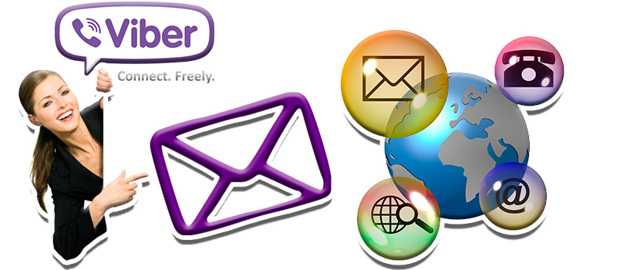 заблокировать контакт в Viber
заблокировать контакт в Viber
В «черный список» могут попасть люди, которые достают вас своей назойливостью, навязчивыми рекламными предложениями, или просто бывшие друзья, общение с которыми вы по каким либо причинам решили прекратить.
Что конкретно произойдет после блокировки контакта?
- Во-первых, заблокированный абонент не сможет звонить вам, отправлять сообщения и вообще каким либо образом напоминать о своем присутствии. Аналогичным образом вы не сможете совершить звонок этому человеку, отправить ему текстовое сообщение также не получится.
- Если спустя какое-то время вы решите сменить гнев на милость и разблокировать какого либо абонента, то информация о всех сообщениях, отправленных в период «блокировки», сохранена не будет.
Даже если вы заблокируете нежелательный контакт, он все равно сможет «подписывать» вас на групповые беседы, о чем приложение будет извещать вас в соответствующем сообщении.
Если вы заблокировали нежелательного абонента, то это не лишит его возможности просматривать ваш статус, аватарку, а также ознакомиться с изменениями в вашем профиле.
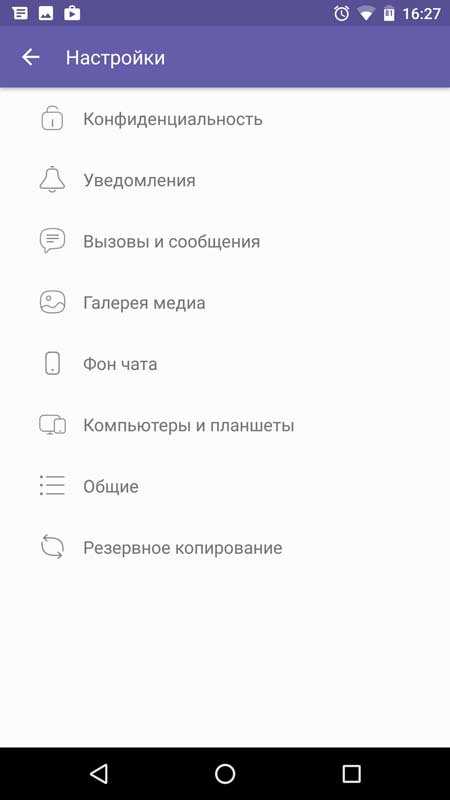 Как заблокировать в Viber контакт
Как заблокировать в Viber контакт
История звонков и сообщений, которая была до блокировки нежелательного абонента, не удаляется автоматически и требует ручной очистки.
На компьютер, ноутбук либо планшет с установленным мессенджером будут поступать видео звонки от заблокированного абонента.
Как заблокировать контакт в Вибере
- Первый способ: Когда на ваше устройство приходит сообщение от абонента, которого нет в вашем списке контактов, и который, соответственно, вам неизвестен, то непосредственно возле диалогового окна будет возможность внести его в свою «записную книжку» с контактами, либо внести его в «черный список» (то есть заблокировать).Список заблокированных контактов
- Второй способ: Можно осуществить блокировку нежелательного абонента посредством групп. Для этого заходите в группу, нажимаете на экран и передвигаете его в левую сторону. Теперь остается только нажать на клавишу, которая называется «Блокировать».Меню Viber
- Третий способ: Если контакт абонента, которого вы желаете заблокировать, присутствует в вашем списке, то можно передвинуть в левую сторону экран с данным разделом и осуществить блокировку нажатием на уже знакомую клавишу «Заблокировать».
Можно зайти в раздел настроек и в «Конфиденциальности» вручную внести информацию о номере абонента, которого необходимо внести в «черный список», после чего он появится в «списке заблокированных номеров».
Как разблокировать контакт в мессенджере Viber?
- Если вы решили разблокировать абонента, вам нужно сперва зайти в меню, в котором необходимо зайти в «дополнительные параметры».
- Далее переходите в раздел «Настройки», в котором открываете вкладку под названием «Конфиденциальность».
- Теперь заходите в список заблокированных номеров.
Выбрав номер того абонента, которого вы собираетесь разблокировать, нажимайте на клавишу с соответствующим названием.
Вот, собственно, и вся хитрость. Теперь вы в курсе как заблокировать контакт в Viber и как при желании внести его обратно.
Как заблокировать абонента
Как добавить в черный список в Viber? Заблокировать контакт в Viber можно разными способами. Выполнение каждого из них займет всего несколько секунд. Постепенно будем разбирать варианты отсеивания надоедливых людей для пользователей айфонов и платформ Андроид.
На телефоне с Android
На устройствах с этой операционной системой есть возможность заблокировать абонента в Viber через групповой чат, прямо в диалоге, через список контактов. Алгоритмы действий описаны ниже.
Неизвестный абонент
Время от времени в программу добавляются незнакомцы. Это могут быть рекламные предложения, скучные анонимы, нежелательные и неизвестные личности.
Если пользователя, отправившего вам сообщения, нет в контактах, умный Viber сам предложит отказаться от диалога с ним. В верхней части чата вы увидите опции: «Добавить контакт» или «Заблокировать» его. Нажмите на второй пункт, если нет желания общаться. После этого человек будет автоматически забанен, переписка с ним исчезнет, новые СМС не дойдут.
В групповом чате
Вас добавили в сомнительную группу? Попросили написать обзор продукта? Вы также можете заблокировать человека в Viber через общий чат.
Для этого вам нужно:
- Войдите в нужную группу (отображается в списке чатов).
- Проведите слева направо в диалоговом окне, после чего появится список участников сообщества.
- Найдите контакт, который хотите заблокировать.
- Нажмите на имя пользователя / «Просмотреть информацию».
- Выберите опцию «Блоки».
В окне диалога
Вам не понравился уровень общения в переписке?
Вы можете отказаться от разговора прямо в окне чата с конкретным человеком:
- Проведите слева направо.
- В открывшемся разделе нажмите на «Заблокировать контакт».
Или пойдем другим путем:
- Нажмите на три точки в правом верхнем углу экрана.
- В окне ищем параметр «Информация».
- Выберите «Заблокировать контакт».
Через меню «Вызовы»
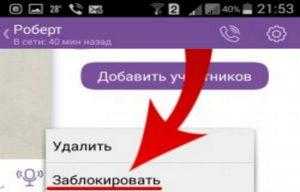
Блокировка через меню «Вызов».
В Samsung Galaxy и других Android-устройствах отправить человека в бан можно через графу «Вызовы».
Для этого нужно зайти в них (значок трубки внизу экрана), выбрать интересующее количество, нажать на него, зажать кнопку «Информация»/«Блокировки».
Черный список
Последний топовый метод блокировки — вход «вне» через черный список:
- Запускаем меню программы Viber (три полоски внизу экрана).
- Выберите «Настройки», перейдите в раздел «Конфиденциальность».
- В нем будет папка «Заблокированные контакты/номера» (в зависимости от версии программы, в обновленной версии — второй вариант), нажмите на нее.
- Вы увидите опцию «Заблокировать номер» или знак «плюс». Мы выбираем их.
- После этой манипуляции вы увидите список контактов. Из них вы должны выбрать человека, который ждет блок.
- Нажмите на контакт, подтвердите намерение.
Кстати, таким образом можно заблокировать несколько человек одновременно, достаточно выбрать два-три имени из списка и нажать «ОК».
На Айфоне
Для системы ios, будь то Iphone или ipad, пошаговые инструкции напомнят вам шаги для Android.
Неизвестный абонент
После сообщения с незарегистрированного или скрытого номера вы также увидите два предложения — «Принять» и «Заблокировать». Хотите продолжить разговор? Мы выбираем второй вариант.
Из списка контактов
Если вас беспокоит друг, поищите его номер в списке контактов. Нажмите на имя пользователя, выберите «Блокировать». Отклонить назойливый звонок реально и из «черного списка». «Яблочным» смартфонам нужны те же действия, что и для Android. Кстати, беседа там удаляется и деактивируется навсегда (опция «Удалить чат»).
В чате
Вы можете забанить врага прямо из диалога с ним:
- откройте чат, нажмите «Настройки» (шестеренка, расположенная в правом верхнем углу экрана).
- Прокрутите вниз открывшееся меню до пункта «Заблокировать этот контакт».
- Подтверждаем свои намерения, нажав «ОК».
На компьютере
Если на стационарный компьютер, ноутбук, iPad или планшет приходят надоедливые сообщения, заблокировать контакт без доступа к телефону не получится. При установке на ПК вы вводили номер своего мобильного и регистрировались через него.
Получается, что проблемы не решить? Не волнуйтесь: все настройки Viber на вашем телефоне синхронизируются с вашим компьютером. Заблокируйте контакты на своем мобильном телефоне — после этого сообщения от них не будут доходить до ноутбука.
Как заблокировать контакт в Viber
Существует ни один вариант блокировки контакта в Viber. Ниже будут представлены все они (но первым делом скачайте viber на телефон):
- В случае, если Вы получили сообщение от неизвестного контакта, на экране беседы сразу появится две опции: заблокировать пользователя или добавить контакт в свой список контактов.
- Блокировка из группы. Пользователи, общающиеся в одной группе, могут быть заблокированы с помощью экрана информации. Для этого необходимо войти в чат, сместить в левую сторону экран, из появившегося меню выбрать контакт, щелкнуть на него и выбрать «заблокировать» в представленных вариантах действий. Не стоить забывать несколько важных пунктов: во-первых, заблокированный контакт все равно сможет наблюдать за Вашей деятельностью в группе, а Вы будете видеть его. А во-вторых, блокировка будет работать только для приватных бесед.
- Блокировка пользователя прямо из списка контактов осуществима двумя способами:
Рекомендуем Недоступен или заблокирован Viber. Как узнать причину проблемы
а) заблокировать можно через экран информации, в котором содержаться данные о разговоре. Необходимо так же, как в групповом чате, переместить влево экран, в меню найти опцию блокировки и избавиться от нежелательного контакта.
б) в ручном режиме ввести номер пользователя. Следует зайти в настройки, выбрать подпункт «Конфиденциальность», затем открыть список блокированных пользователей и заблокировать
Важно обратить внимание на формат ввода номера: сначала идет «+», следующими цифрами — код страны, региона или оператора, потом номер телефона. Например, если номер выглядит как «11122334455», то начинать ввод нужно с +1
Как разблокировать контакт в Viber?
Для разблокировки пользователя необходимо выполнить простой список действий:
- Найти вкладку «Дополнительные параметры».
- Зайти в «настройки», далее выбрать «конфиденциальность».
- В данном разделе выбрать «Список заблокированных номеров».
- Найти среди них номер, который необходимо разблокировать.
- Нажать на «Разблокировать».
Не забывайте, что восстановление из списка заблокированных не восстанавливает сообщения, которые были отправлены в момент блокировкой. Используйте обновленную версию вайбера для компьютера, скачать которую можно на нашем сайте.
Как узнать, что Вас внесли в черный список?
Компания-разработчик Viber бережно относится к конфиденциальности своих пользователей, поэтому вычисление пользователей, которые отнесли Ваш Viber ID к заблокированному невозможно. И Вы, и люди, которых вы заблокировали, не сможете узнать об этом.
Рекомендуем Как установить Viber на компьютер
Рекомендуется регулярно обновлять свой Viber, так как с каждым обновлением выходит что-то новое: так, в последнем апдейте появилась функция видеозвонков в Viber и были исправлены проблемы активации и установки Viber на телефон.
Мессенджер Viber – крайне популярная программа, которой пользуются миллионы человек во всем мире, устанавливая утилиту на ПК или смартфоны с Android. Через Вайбер очень удобно отправлять сообщения, делится файлами, изображениями и различными документами. Для обеспечения сохранения текстовых сообщений, внутри программы присутствует встроенная функция бекапа (резервной копии), сохраняющего переписки. К сожалению, такой бекап сохраняет лишь текст, а все фотографии, видео и аудиозаписи остаются попросту утерянными (на месте сообщений будет обозначение «Фотосообщение», «Видеосообщение» и т.д.). К этому стоит добавить то, что при помощи бекапа пользователь не сможет перенести сообщения обратно в программу. В этой статье мы разберем несколько удобных способов, при помощи которых можно быстро восстановить истории чатов в Viber.
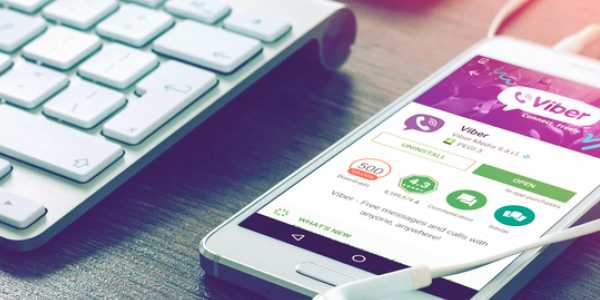
Основные признаки
Заблокировавший вас пользователь уже не скажет вам о том, что не хочет с вами общаться. В этом и заключается цель блокировки: избавиться от общества определённых людей. Причины мы рассматривать не будем. Постараемся рассказать, как обнаружить блокировку.
Чтобы узнать наверняка, что тебя заблокировали, нужно сначала отправить сообщение пользователю
При этом неважно, будет это текстовое сообщение, фотография, видео или аудио. Не стоит переживать, что человек когда-либо узнает о том, что вы ему пересылали письмо
О попытках связи с ним он не узнает даже в том случае, если потом решит разблокировать вас. Далее, идут два варианта событий:
- Сообщение получит статус «Доставлено». Это означает лишь одно – пользователь вас не заблокировал.
- Письмо долго будет отправляться и отметка «Доставлено» так и не появится. Вместо этого может возникнуть уведомление об ошибке. Однако не спешите с выводами. Вы должны понимать, что это может быть простая деактивация аккаунта или сбои в соединении интернет.
Заблокированный пользователь также не видит, что у абонента стоит статус «В сети». Для него он теперь будет постоянно в оффлайне.
Стоит также помнить, что отправляемые вами сообщения в чат не только не доставляются, но и не сохраняются.
Ещё один надёжный метод проверки – попросить общего знакомого связаться с ним по Вайберу. Если он ему ответит, то вы, скорее всего, – блокируемый пользователь, которому, тем не менее, доступны некоторые действия.
Поместить несколько контактов в Black List
Если перед вами стоит задача, как заблокировать в Вибере человека или нескольких человек, то проделайте следующие шаги:
- Перейдите в меню, нажав на пиктограмму слева вверху
- Пролистайте ниже и выберите Настройки
Далее в раздел Конфиденциальность, попав в него переходим в Заблокированные номера
Нажав на плюсик в верхнем правом углу, выбираем тех, кого бы вы хотели добавить в черный список
Нажимаем на галочку в верхнем правом углу, далее вы перейдете к списку, где отображаются все заблокированные номера
И тут мы не можем обойти стороной проблему, как в Вибере разблокировать контакт на Андроид
В этом же меню, из списка заблокированных выбираем нужного нам пользователя и жмем напротив него кнопку Разблокировать и так с каждым
Примечание! Если вам впервые написал абонент, то программа сама первым делом предложит заблокировать контакт, если вы не хотите читать сообщения от нового пользователя, чаще всего это бывает СПАМ, который одним движением можно поместить в игнор список.
Как блокируются контакты в приложении — инструкция
Далее подробно остановимся на вопросе, как заблокировать контакт в Вайбере средствами приложения на разных операционных платформах.
На Андроид-смартфоне
Заблокировать человека в Вайбере на телефоне с ОС Андроид довольно просто. Способ занесения лица в «черный список» зависит от его статуса: новый это контакт, или с ним уже велась переписка.
Новый контакт блокируется следующим приемом:
- Откройте в чатах сообщение, полученное от нового контактного лица.
- Мессенджер запросит ваше действие — сохранить в контакты, пожаловаться на спам или заблокировать.
- При выборе последнего контакт отправится в «черный список».
Если необходимо на Андроиде поместить в список нежелательных номеров уже знакомый по переписке контакт, алгоритм действий следующий:
- Откройте диалог с человеком, общение с которым хотите ограничить.
- Нажмите на кнопку вызова функционального меню. Расположена вверху справа.
- В ниспадающем меню выберите пункт «Информация». Откроется окно с информацией о контакте и меню доступных опций. Выполните пункт «Заблокировать контакт».
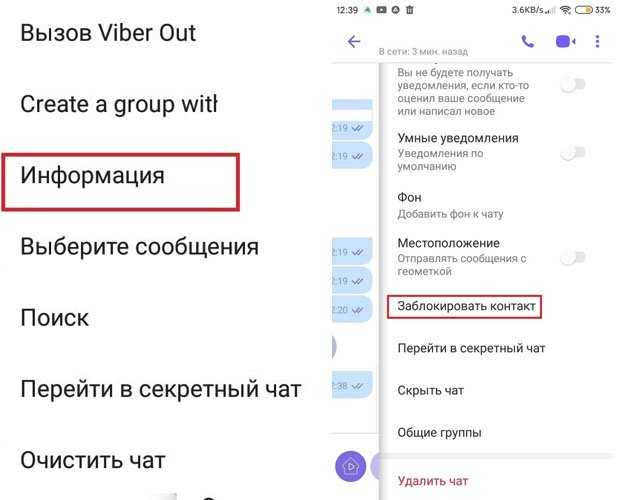
На Айфоне
Заблокировать в Вайбере контакт на Айфоне также можно двумя способами в зависимости от статуса нежелательного собеседника.
Тапните по новому диалогу с сообщением от незнакомца, телефон которого отсутствует в телефонной книге. Сервис предложит варианты действий: «Показать сообщение» или «Заблокировать».
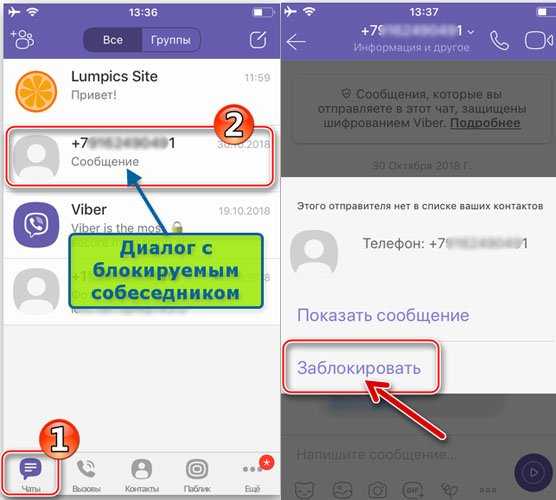
Можно сразу отправить незнакомца ЧС, или посмотреть сообщение и информацию о нем, после чего нажать на кнопку «Заблокировать номер».
При необходимости ограничить общение с человеком в Вибере, с которым велась переписка, следует выполнить следующие манипуляции:
- Для блокировки номера этого собеседника нужно открыть окно «Контакты», кликнув по соответствующей иконке внизу стартовой страницы приложения.
- В перечне контактов найдите и откройте сведения об этом абоненте. Нажмите на кнопку в виде карандаша вверху экрана справа.
- В ниспадающем меню выполните пункт «Заблокировать контакт», и подтвердите свои намерения.

На компьютере
Важно!
Согласно политике разработчиков, компьютерная версия мессенджера полностью синхронизируется с приложением на мобильнике. Поэтому функционал здесь ограничен, и опции блокировки контактов для проведения непосредственно на компьютере не предусмотрены.. Выполнив операцию на связанном телефоне, пользователь не будет получать уведомления об активности заблокированных людей
Выполнив операцию на связанном телефоне, пользователь не будет получать уведомления об активности заблокированных людей.
Процесс блокировки пользователя
На самом деле, здесь все очень просто. Не в пример другим приложениям. Интуитивно понятный интерфейс делает свое дело. К примеру, в тех же Одноклассниках добраться до черного списка – целый квест. Но только не здесь.
Тем не менее, если вы никогда не пользовались мессенджером, то могут возникнуть определенные проблемы с работой. Поэтому мы предоставляем подробную инструкцию с четким алгоритмом действий. Она поможет сделать все правильно:
- В нижней панели инструментов переходим на вкладку «Чаты». После этого тапаем по беседе с тем человеком, которого нужно заблокировать.
- После того, как попадаем в чат, свайпаем от правого края экрана к левому. Появится меню с возможными действиями. Ищем вариант «Заблокировать контакт» и выбираем его.
Как видите, процесс на самом деле простой. Достаточно только точно знать, где располагается потребное меню. Все остальное можно сделать очень быстро. Однако пора переходить к следующей главе нашего материала.
Как заблокировать контакт человека в Вайбере?
Вайбер вошел в нашу жизнь относительно недавно, — массово известным он стал десяти лет назад. Для нас, ранее знакомых с ICQ, QIP (ушедшими в прошлое) и Skype, новое приложение стало приятным открытием. От первых двух мессенджеров – простота регистрации и использования, от скайпа – расширенный функционал. И работа со списками добавленных пользователей в том числе.
Это мы и разберем сегодня. Поговорим о том, как заблокировать контакт человека в Вайбере и разберем процесс пошагово.
Что означает?
Итак, что значит заблокировать номер абонента в viber и как это сделать? Например, тебе написал человек, с которым ты не хочешь общаться. Ты ничего не отвечаешь (или отвечаешь) и удаляешь переписку с глаз долой.
Но вот приходит еще одно сообщение, и еще. Удалить его из перечня своих контактов тоже не помогает. Вот на такие случаи в мессенджере есть возможность блокировки людей, общение с которыми нежелательно. Ты не будешь получать звонки и сообщения от таких контактов, однако с их стороны будет казаться, отправка месседжей и вызовы идут как обычно. Но:
- Этот человек сможет отправлять тебе приглашения в групповые беседы.
- Если вы состоите в одной группе – переписка в общем чате будет идти в прежнем режиме, ты будешь видеть все сообщения, в том числе и обращенные к тебе. Да, такова жизнь, но всё же)
Блокируем абонента на телефоне
Итак, если ты ищешь как заблокировать контакт пользователя в вайбере в телефоне, то всё просто. Небольшие отличия могут быть в зависимости от марки твоего гаджета, и того записан он у тебя в телефонной книге или нет суть одна.
Начнем с самого простого: можно ли в Вайбере заблокировать контакт пользователя, которого нет в списке контактов? Речь идет о входящих вызовах/сообщениях с неизвестных номеров, рекламного характера или просто нежелательные.
Тут система сама предложит сохранить, удалить или заблокировать контакт. Если ты выберешь последнее, то номер автоматически попадает в список игнорируемых, а сообщение удаляется. 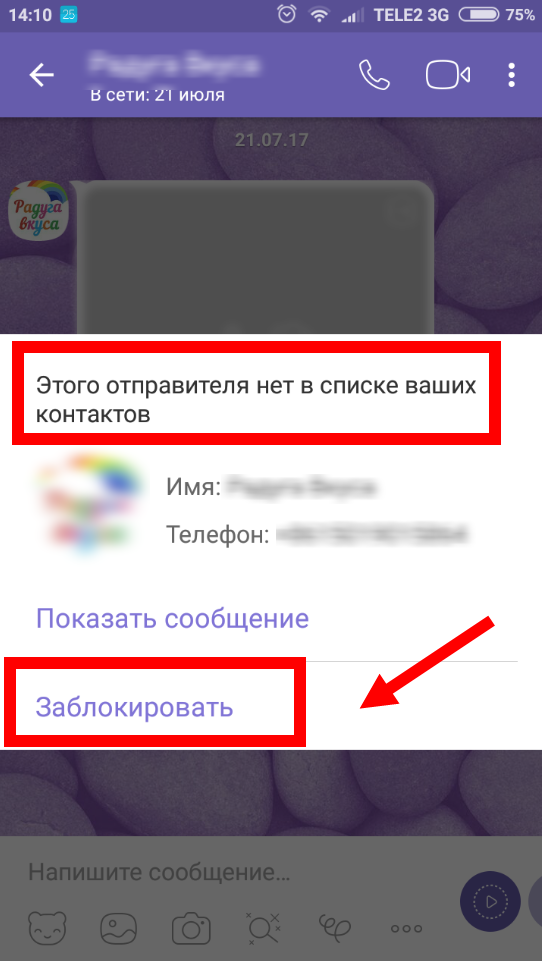 Что делать, если человек уже внесен в список контактов? Да ничего сложного, просто на пару движений больше.
Что делать, если человек уже внесен в список контактов? Да ничего сложного, просто на пару движений больше.
Инструкция для Android
- Перейди в меню.
- Выбери вкладку «Настройки», затем «Конфиденциальность».
- Перейди в раздел «Заблокированные номера».
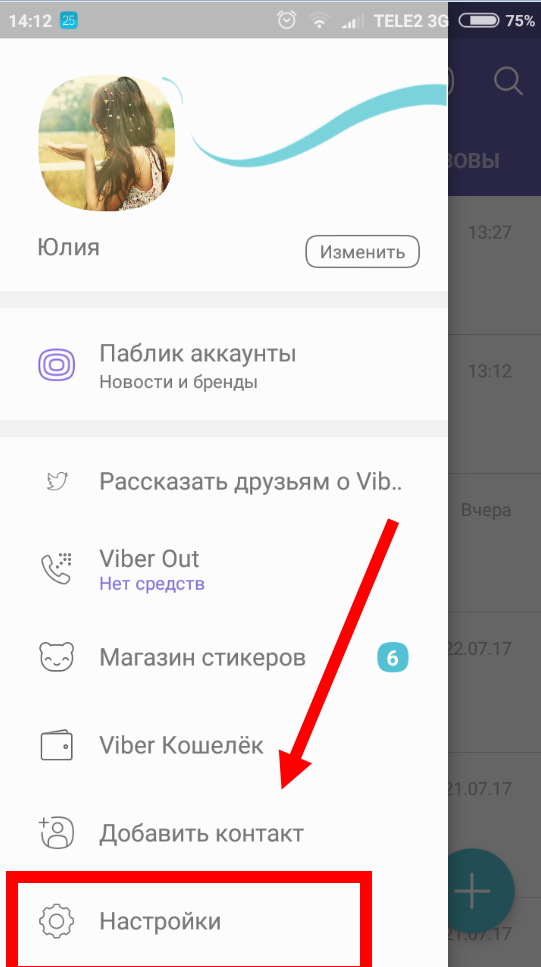
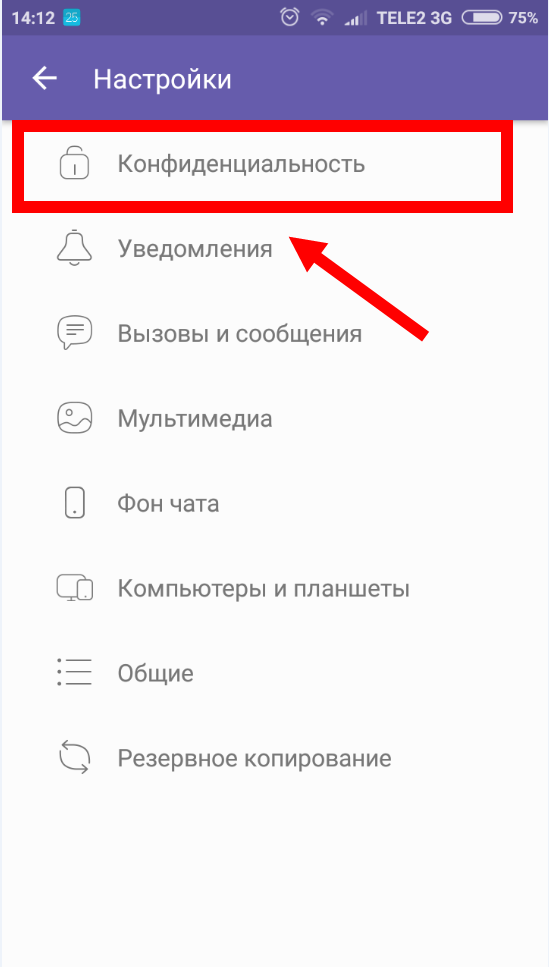
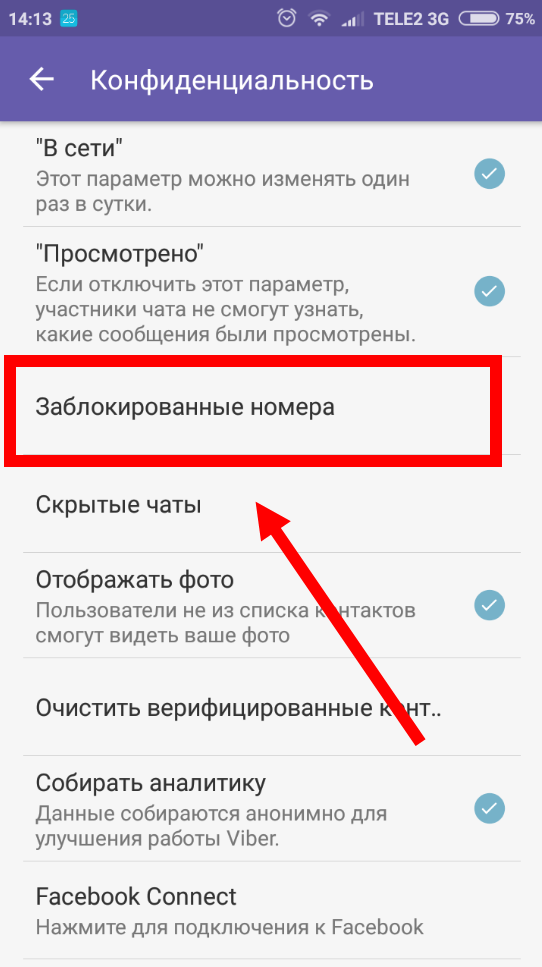
Нажми «+» или «+ заблокировать номер» (в зависимости от версии программы).
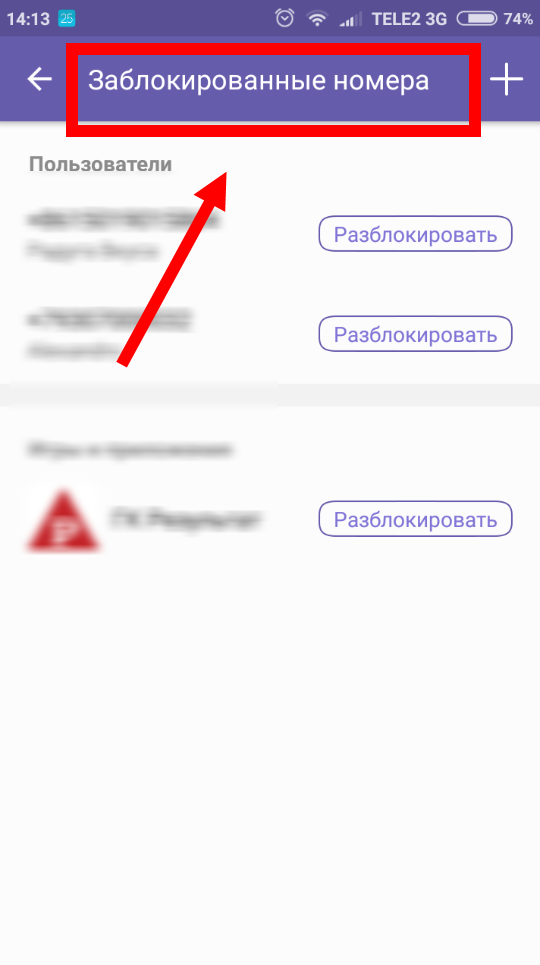
- Откроется список контактов. Выбери из него (можно при помощи поиска) нужный, нажми.
- Если ты на этом этапе передумал, то отказаться от переноса человека можно просто смахнув его изображение вверх.
Инструкция для Iphone
Когда тебе в чат придет сообщение от неизвестного абонента, устройство само напомнит тебе про опасность, исходящую в теории от этого контента. Поэтому, кроме прочего, тебе будет предложено удалить письмо и заблокировать номер, с которого его отправили. Нажимаешь нужную кнопку и готово.
Для ранее сохраненных номеров:
Перейди в раздел «Конфиденциальность» (через «Настройки»).
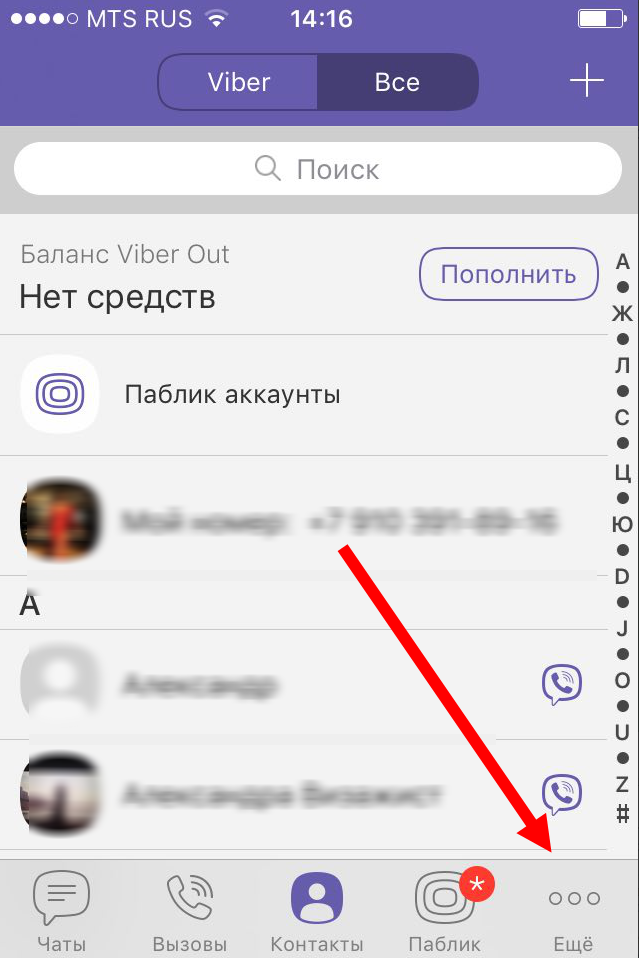
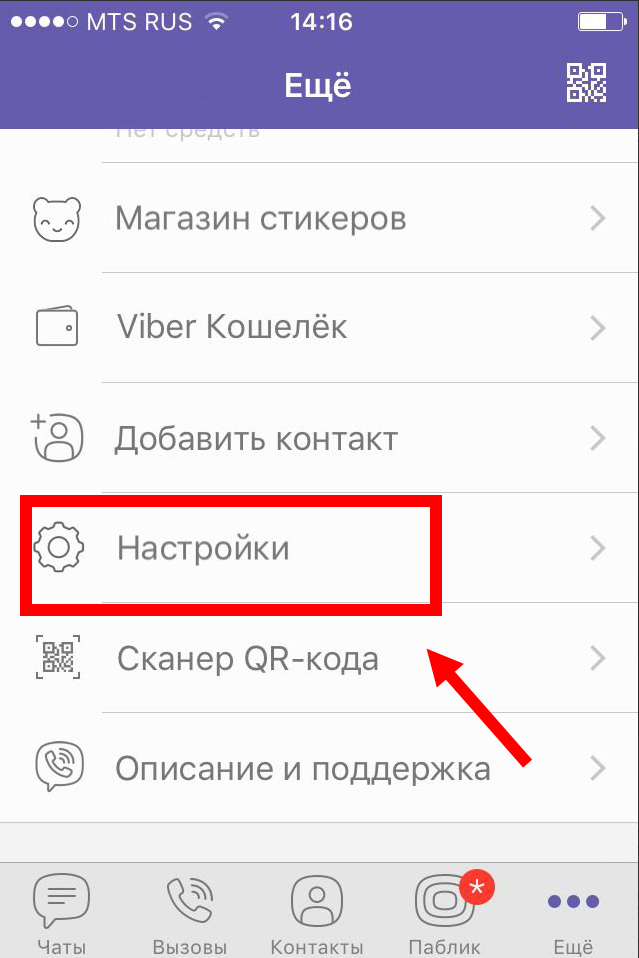
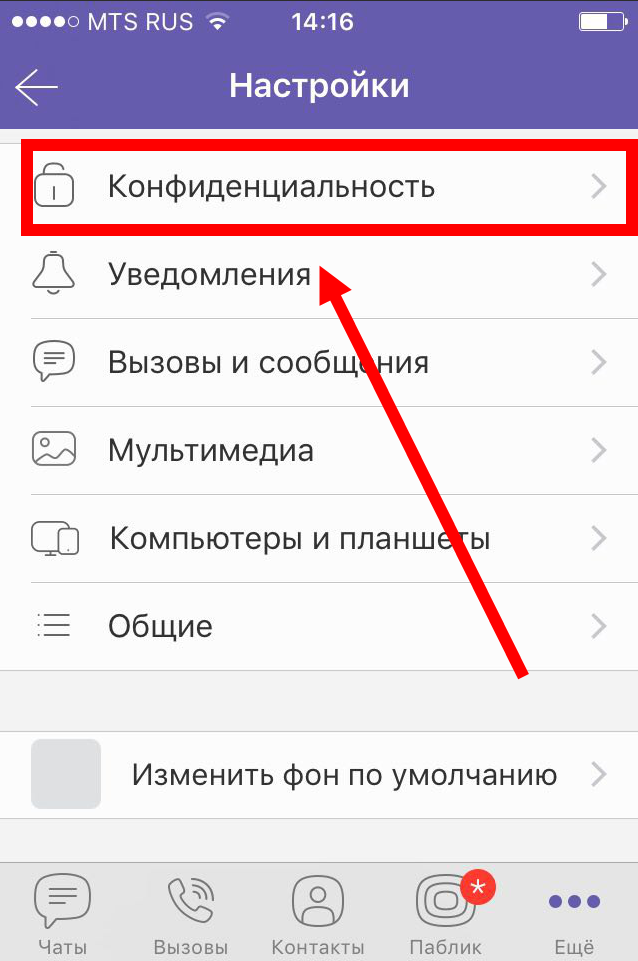
- Нажми «Добавить».
- В открывшемся списке выбери нужный номер. В процессе выбора система уведомит тебя, что сейчас можно отменить перенос номера и подскажет, как это сделать.
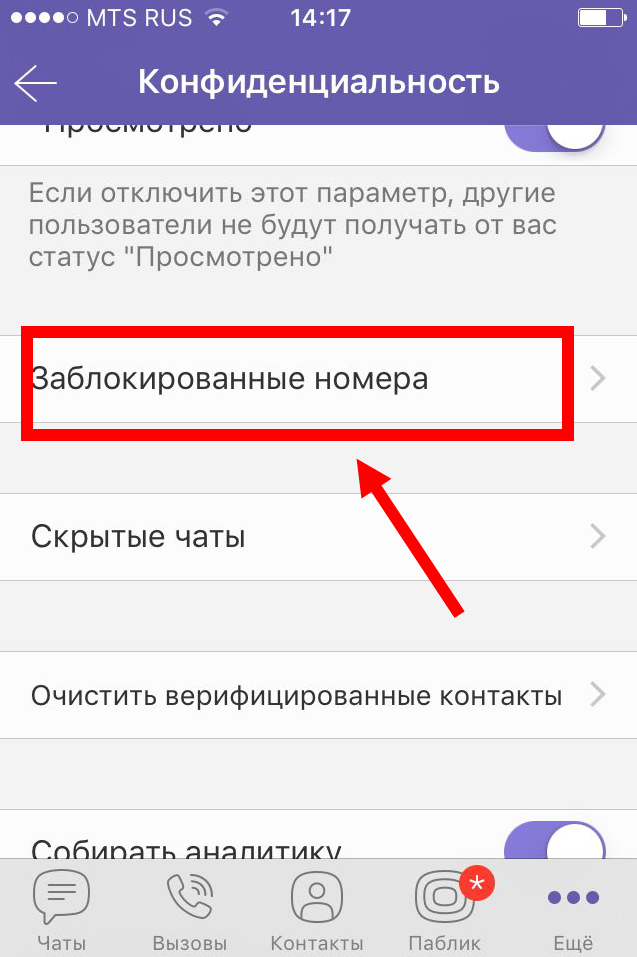
Заблокированные пользователи: как посмотреть
Напоследок о том, как найти и посмотреть заблокированные контакты в вайбере и удалить оттуда человека.
Проделываешь тот же путь через меню и настройки, открываешь раздел с игнорируемыми пользователями. Нажимаешь кнопку «Разблокировать» напротив нужного номера.
Программы для телефонов, работающих на разных операционных системах обладают схожим функционалом, и действовать в них можно по одному алгоритму. Поэтому описание – общее для применению на IOS и на андроиде. Незначительное отличие ты можешь встретить только в формулировках, но это не критично.
А что с компьютером?
Создатели мессенджера предназначали его для телефонов, поэтому многие особенности программы связаны именно этим.
Например, ты знаешь, что чтобы пользоваться Viber на стационарном компьютере, предварительно надо установить программу в телефоне или планшете (на андроиде или с другой операционной системой).
В приложениях для компьютера нет кнопки «Конфиденциальность». Поэтому о том, как заблокировать контакт в вайбере на компьютере, говорить не приходится. Это попросту невозможно. Если очень хочется, можешь попробовать исправить ситуацию при помощи установки эмулятора для этой программы.
Для ПК не предусмотрена возможность изменения личной информации пользователя и т. д. Это просто нужно иметь в виду и все необходимые действия проделывать с телефона. Приятного общения)
Как заблокировать контакт в Вибере
Основная масса владельцев смартфонов и планшетов активно используют приложение Viber для общения с друзьями и родственниками. А некоторые люди, посредством этого приложения, просто развлекаются, пытаясь завести новые знакомства, повеселиться и поразвлечься. Даже среди списка контактов можно найти человека, который не дает покоя ни днем, ни ночью. И тут вопрос рождается сам собой: «Как заблокировать контакт в Вибере?» Ведь иногда человеку сложно объяснить, что нет ни времени, ни желания с ним общаться. И, собственно, блокировка контакта – это именно то, что нужно.
Что произойдет после блокировки контакта?
Для начала давайте разберемся, можно ли в Вайбере заблокировать контакт? Ответ на этот вопрос однозначный: «Конечно, можно!» И прежде, чем мы перейдем к блокировке контакта, хотелось бы поведать, что произойдет, если вы это сделаете:
- После блокировки контакта, другими словами отправки его в «черный список», он не сможет вам звонить и писать сообщения;
- Соответственно, вы тоже не сможете ему ни написать, ни позвонить; • Если вы решите проявить милосердие и разблокировать контакт, то все сообщения, которые были отправлены в период блокировки, не сохранятся;
- На компьютер, смартфон или планшет будут поступать звонки от заблокированного пользователя;
- Контакт, находящийся в «черном списке» может просматривать ваш профиль, статус, аватарку;
- Заблокированный контакт сможет приглашать вас в групповые беседы;
- После блокировки контакта, история звонков и переписки автоматически не удалится, это нужно будет сделать самостоятельно.
Как заблокировать контакт в Viber?
Существует несколько способов блокировки контакта на Андроиде. Их мы, собственно, и рассмотрим:
1. Если вам пришло сообщение от абонента, которого нет в списке ваших контактов, то его можно сразу же отправить в «черный список». По приходу такого сообщения вам будут доступны две функции: показать сообщение или заблокировать контакт.
2. Если вы состоите в одной группе с абонентом, которого желаете заблокировать, то делаете следующее:
- Заходите в группу;
- Смещаете экран в левую сторону;
- И нажимаете «Блокировать».
3. Блокировка абонента, который присутствует в вашем списке контактов. Сделать это можно следующими действиями:
Открываем список контактов;
- Далее выбираем тот контакт, который хотим заблокировать;
- В меню абонента нажимаем на три точки в правой верхней части экрана;
- Появляется 3 варианта функций, среди которых выбираем «Заблокировать»;
- Внизу экрана появляется уведомление о том, что контакт заблокирован.
4. Блокировка контакта в окне переписки. Проводите пальцем по экрану влево и там находите запись «Блокировать этот контакт».
В зависимости от установленной версии мессенджера, чтобы заблокировать контакт нужно будет осуществить немного иные действия, увидеть которые можно в нашем видеоматериале.
Где можно увидеть весь список заблокированных контактов?
Список заблокированных номеров можно увидеть, если пройти по этому пути:
- «Настройки»;
- Затем «Конфиденциальность»;
А далее «Список заблокированных номеров».
Чтобы разблокировать контакт, нужно в этом же разделе («Список заблокированных номеров») нажать на «Разблокировать» напротив нужного абонента.
Как заблокировать контакт в Вайбере на компьютере?
Компьютерная версия программы очень похожа на версию для Андроидов, но в ней есть некоторые нюансы. В первую очередь это касается настроек, которые на компьютере очень ограничены. И управлять настройками конфиденциальности можно только с планшета или смартфона.
Узнает ли абонент, что его заблокировали?
При внесении абонента в «черный список» не редко может интересовать вопрос: «Увидит ли он, что его заблокировали?» Нет, абонент об этом не узнает. Соответственно, если вас кто-нибудь заблокировал, то вы об этом тоже не узнаете.
https://youtube.com/watch?v=j0ncahNMWHE